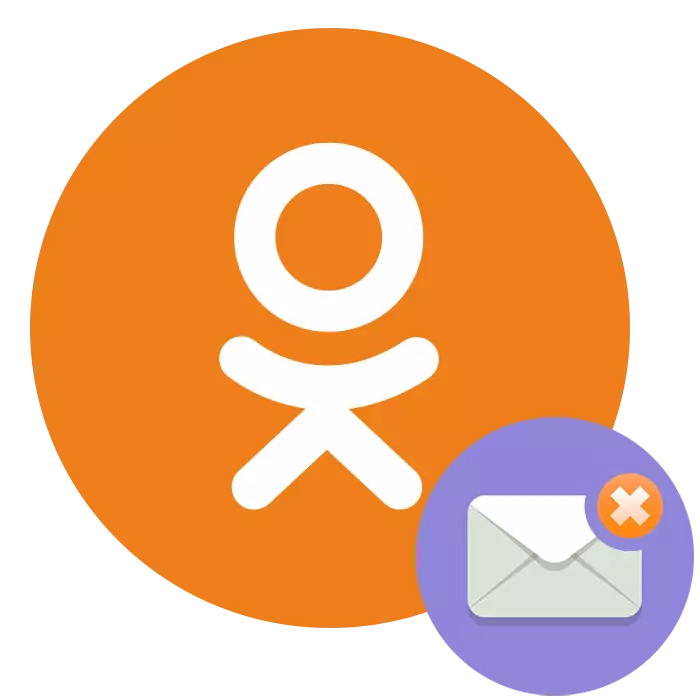
ಪಠ್ಯ ಸಂದೇಶಗಳನ್ನು ಹಂಚಿಕೊಳ್ಳುವ ಮೂಲಕ ಸಂವಹನವು ಸಾಂಪ್ರದಾಯಿಕವಾಗಿ ಸಾಮಾಜಿಕ ನೆಟ್ವರ್ಕ್ ಸಹಪಾಠಿಗಳ ಬಳಕೆದಾರರಲ್ಲಿ ಅತ್ಯಂತ ಜನಪ್ರಿಯವಾಗಿದೆ. ಈ ವೈಶಿಷ್ಟ್ಯವನ್ನು ಬಳಸಿಕೊಂಡು, ಪ್ರತಿಯೊಂದು ಯೋಜನೆಯ ಭಾಗವಹಿಸುವವರು ಇನ್ನೊಬ್ಬ ಬಳಕೆದಾರರೊಂದಿಗೆ ಸಂಭಾಷಣೆಯನ್ನು ಸುಲಭವಾಗಿ ರಚಿಸಬಹುದು ಮತ್ತು ವಿವಿಧ ಮಾಹಿತಿಯನ್ನು ಕಳುಹಿಸಬಹುದು ಅಥವಾ ಸ್ವೀಕರಿಸಬಹುದು. ಅಗತ್ಯವಿದ್ದರೆ ಪತ್ರವ್ಯವಹಾರವನ್ನು ತೆಗೆದುಹಾಕಲು ಸಾಧ್ಯವೇ?
ಸಹಪಾಠಿಗಳಲ್ಲಿ ಪತ್ರವ್ಯವಹಾರವನ್ನು ತೆಗೆದುಹಾಕುವುದು
ನಿಮ್ಮ ಖಾತೆಯ ಬಳಕೆಯ ಸಮಯದಲ್ಲಿ ನೀವು ರಚಿಸುವ ಎಲ್ಲಾ ಚಾಟ್ ಕೊಠಡಿಗಳು ದೀರ್ಘಕಾಲದವರೆಗೆ ಸಂಪನ್ಮೂಲ ಪರಿಚಾರಕಗಳಲ್ಲಿ ಸಂಗ್ರಹಿಸಲ್ಪಡುತ್ತವೆ, ಆದರೆ ವಿವಿಧ ಸಂದರ್ಭಗಳಲ್ಲಿನ ಕಾರಣದಿಂದಾಗಿ ಬಳಕೆದಾರರಿಗೆ ಅನಪೇಕ್ಷಣೀಯ ಅಥವಾ ಸೂಕ್ತವಲ್ಲ. ಬಯಸಿದಲ್ಲಿ, ಯಾವುದೇ ಬಳಕೆದಾರರು ಅದರ ಸಂದೇಶಗಳನ್ನು ಸ್ವಲ್ಪ ಸರಳ ವಿಧಾನಗಳನ್ನು ಅನ್ವಯಿಸುವ ಮೂಲಕ ಅಳಿಸಬಹುದು. ಅಂತಹ ಕ್ರಮಗಳು ಸೈಟ್ನ ಪೂರ್ಣ ಆವೃತ್ತಿಯಲ್ಲಿಯೂ ಸಹ ಲಭ್ಯವಿವೆ, ಮತ್ತು ಆಂಡ್ರಾಯ್ಡ್ ಮತ್ತು ಐಒಎಸ್ ಓಎಸ್ ಸಾಧನಗಳಿಗೆ ಮೊಬೈಲ್ ಅಪ್ಲಿಕೇಶನ್ಗಳಲ್ಲಿ ಲಭ್ಯವಿದೆ.ವಿಧಾನ 1: ಸಂಪಾದನೆ ಸಂದೇಶಗಳು
ಮೊದಲ ಮಾರ್ಗವು ಸರಳ ಮತ್ತು ವಿಶ್ವಾಸಾರ್ಹವಾಗಿದೆ. ನಿಮ್ಮ ಹಳೆಯ ಸಂದೇಶವನ್ನು ನೀವು ಬದಲಾಯಿಸಬೇಕಾಗಿದೆ, ಇದರಿಂದ ಅದು ಅದರ ಆರಂಭಿಕ ಅರ್ಥವನ್ನು ಕಳೆದುಕೊಂಡಿದೆ ಮತ್ತು ಸಂವಾದಕ ಮತ್ತು ಸಂಭವನೀಯ ವಿದೇಶಿ ವೀಕ್ಷಕರಿಗೆ ಅಗ್ರಾಹ್ಯವಾಗಿದೆ. ಈ ವಿಧಾನದ ಮುಖ್ಯ ಪ್ರಯೋಜನವೆಂದರೆ ಸಂಭಾಷಣೆಯು ನಿಮ್ಮ ಪುಟದಲ್ಲಿ ಮತ್ತು ಇನ್ನೊಂದು ಬಳಕೆದಾರರ ಪ್ರೊಫೈಲ್ನಲ್ಲಿ ಬದಲಾಗುತ್ತದೆ.
- ನಿಮ್ಮ ಪುಟವನ್ನು ಹೊಡೆದ ನಂತರ, ಬಳಕೆದಾರರ ಟೂಲ್ಬಾರ್ನ ಮೇಲ್ಭಾಗದಲ್ಲಿ "ಸಂದೇಶಗಳು" ಐಕಾನ್ ಅನ್ನು ಕ್ಲಿಕ್ ಮಾಡಿ.
- ಅಪೇಕ್ಷಿತ ಬಳಕೆದಾರರೊಂದಿಗೆ ಚಾಟ್ ತೆರೆಯಿರಿ, ನೀವು ಬದಲಾಯಿಸಲು ಬಯಸುವ ಸಂದೇಶವನ್ನು ನಾವು ಕಂಡುಕೊಳ್ಳುತ್ತೇವೆ, ಮೌಸ್ ಪಾಯಿಂಟರ್ ಅನ್ನು ಅದಕ್ಕಾಗಿ ತರಲು. ಕಾಣಿಸಿಕೊಳ್ಳುವ ಸಮತಲ ಮೆನುವಿನಲ್ಲಿ, ಮೂರು ಚುಕ್ಕೆಗಳೊಂದಿಗೆ ಸುತ್ತಿನ ಗುಂಡಿಯನ್ನು ಆಯ್ಕೆ ಮಾಡಿ ಮತ್ತು "ಸಂಪಾದಿಸು" ಅನ್ನು ಪರಿಹರಿಸಿ.
- ನನ್ನ ಸಂದೇಶವನ್ನು ನಾನು ನಿಯಮಿತವಾಗಿ ತನ್ನ ಆರಂಭಿಕ ಅರ್ಥವನ್ನು ವಿರೂಪಗೊಳಿಸುವುದು, ಪದಗಳು ಮತ್ತು ಸಂಕೇತಗಳನ್ನು ಸೇರಿಸುವುದು ಅಥವಾ ಅಳಿಸುವುದು. ಸಿದ್ಧ!
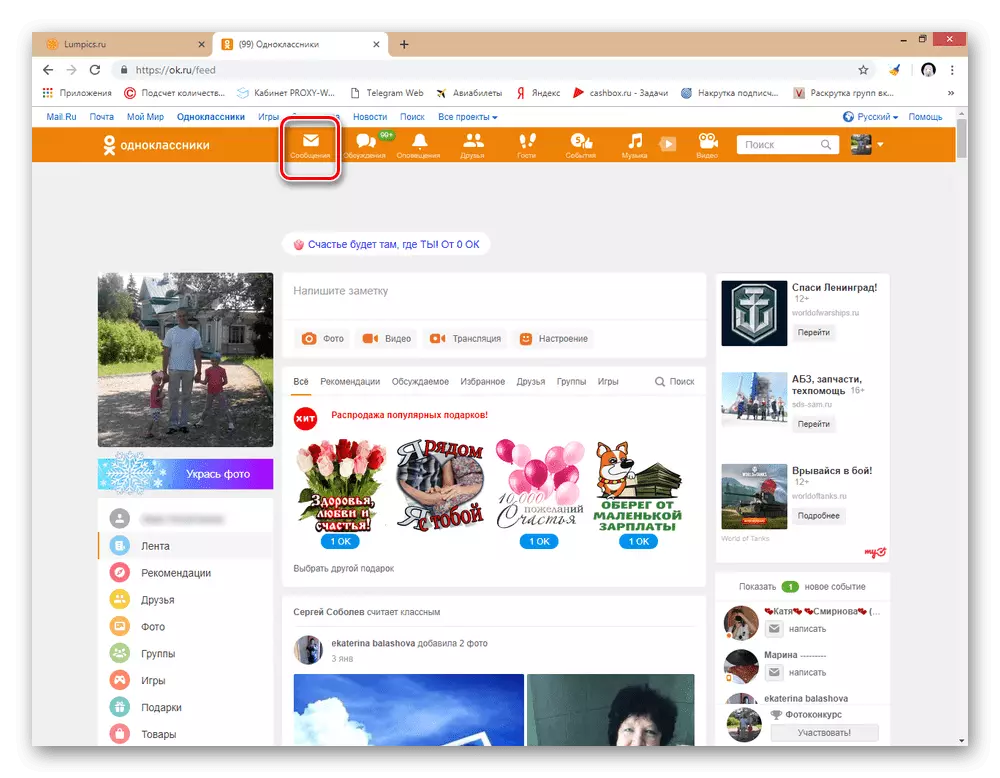
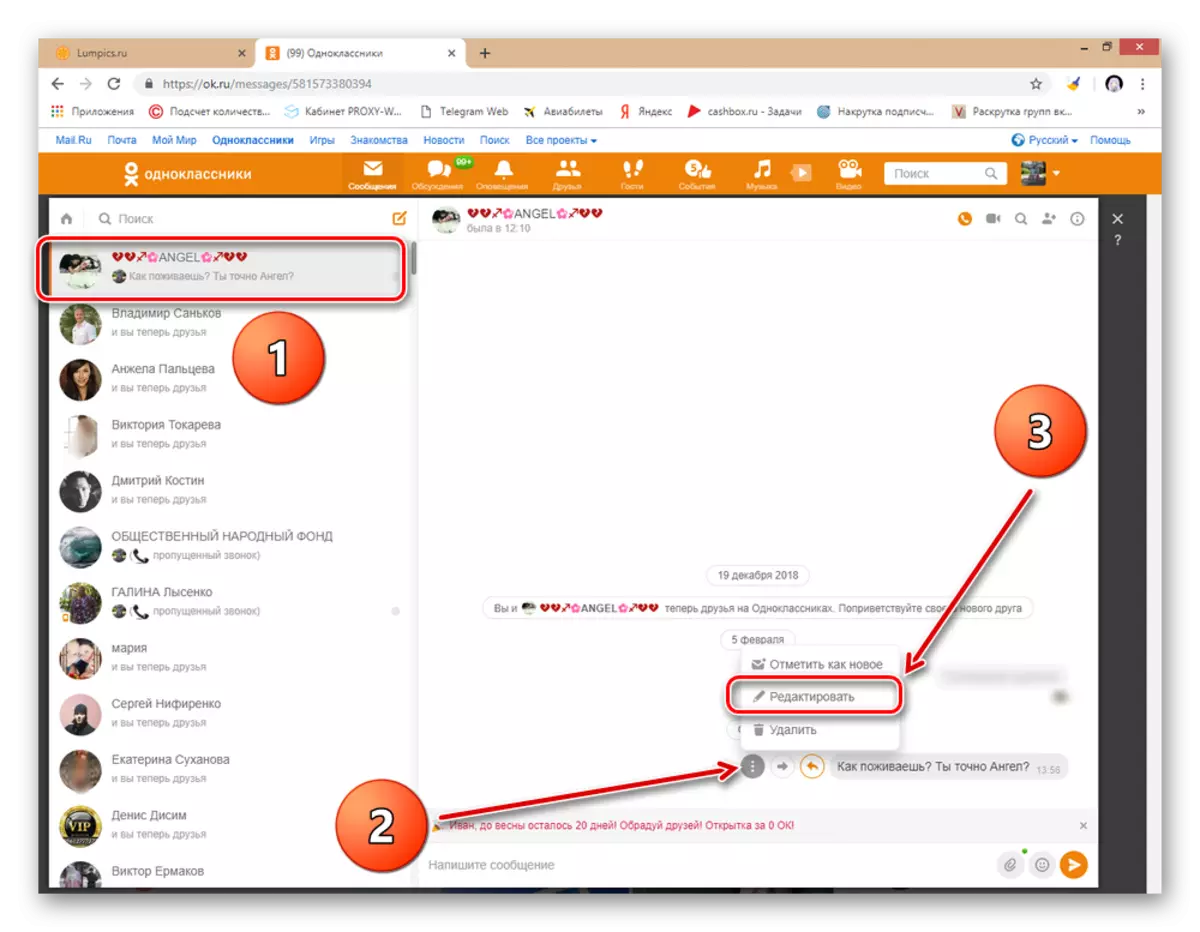
ವಿಧಾನ 2: ಒಂದು ಸಂದೇಶವನ್ನು ಅಳಿಸಲಾಗುತ್ತಿದೆ
ನೀವು ಚಾಟ್ನಲ್ಲಿ ಪ್ರತ್ಯೇಕ ಸಂದೇಶವನ್ನು ಅಳಿಸಬಹುದು. ಆದರೆ ಪೂರ್ವನಿಯೋಜಿತವಾಗಿ ನೀವು ಅದನ್ನು ನಿಮ್ಮ ಪುಟದಲ್ಲಿ ಮಾತ್ರ ಅಳಿಸಿಹಾಕುತ್ತೀರಿ ಎಂದು ಪರಿಗಣಿಸಿ, ಇಂಟರ್ಲೋಕ್ಯೂಟರ್ ಮೆಸ್ಸೆಡ್ಜ್ ಬದಲಾಗದೆ ಉಳಿಯುತ್ತದೆ.
- 1 ರ ರೀತಿಯಲ್ಲಿ ಸಾದೃಶ್ಯದಿಂದ, ಬಳಕೆದಾರರೊಂದಿಗೆ ಸಂಭಾಷಣೆಯನ್ನು ತೆರೆಯಿರಿ, ನಾವು ಮೌಸ್ ಅನ್ನು ಸಂದೇಶಕ್ಕೆ ತರುತ್ತೇವೆ, ಈಗಾಗಲೇ ಮೂರು ಪಾಯಿಂಟ್ಗಳೊಂದಿಗೆ ಪರಿಚಿತ ಗುಂಡಿಯನ್ನು ಕ್ಲಿಕ್ ಮಾಡಿ ಮತ್ತು "ಅಳಿಸು" ಐಟಂನಲ್ಲಿ LKM ಅನ್ನು ಕ್ಲಿಕ್ ಮಾಡಿ.
- ತೆರೆಯುವ ವಿಂಡೋದಲ್ಲಿ, ಅಂತಿಮವಾಗಿ "ಅಳಿಸು" ಎಂದು ನಾವು ಅಂತಿಮವಾಗಿ ನಿರ್ಧರಿಸುತ್ತೇವೆ, ನೀವು ಬಯಸಿದರೆ, ಮಿಷನ್ ಮತ್ತು ಸಂವಾದಕ ಪುಟದಲ್ಲಿ "ಎಲ್ಲರಿಗೂ ಅಳಿಸಿ" ಕ್ಷೇತ್ರದಲ್ಲಿ ಮಾರ್ಕ್ ಅನ್ನು ಹಾಕುವುದು.
- ಕಾರ್ಯವು ಯಶಸ್ವಿಯಾಗಿ ಪೂರ್ಣಗೊಂಡಿದೆ. ಚಾಟ್ ಅನಗತ್ಯ ಸಂದೇಶದಿಂದ ತೆರವುಗೊಳಿಸಲಾಗಿದೆ. ಭವಿಷ್ಯದಲ್ಲಿ ಅದನ್ನು ಪುನಃಸ್ಥಾಪಿಸಬಹುದು.
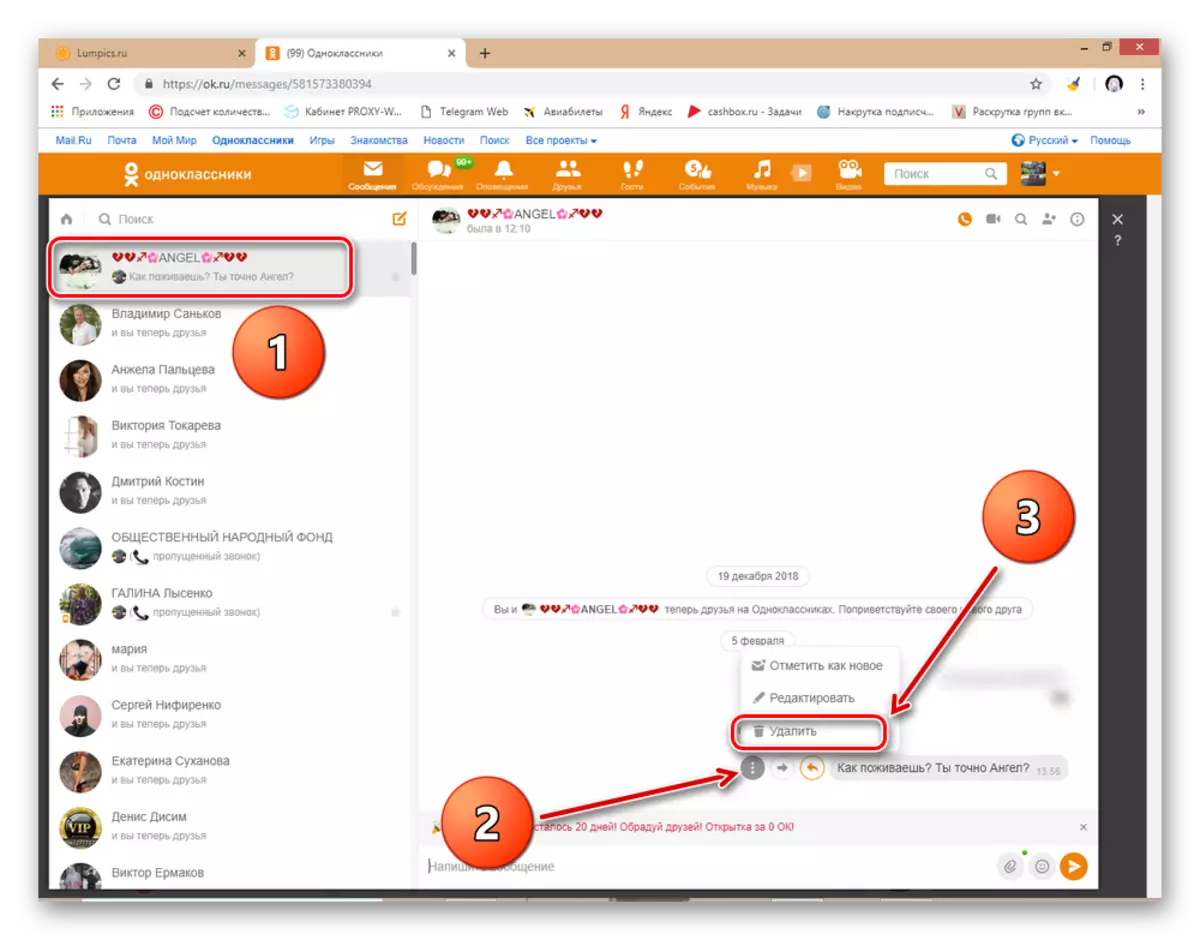
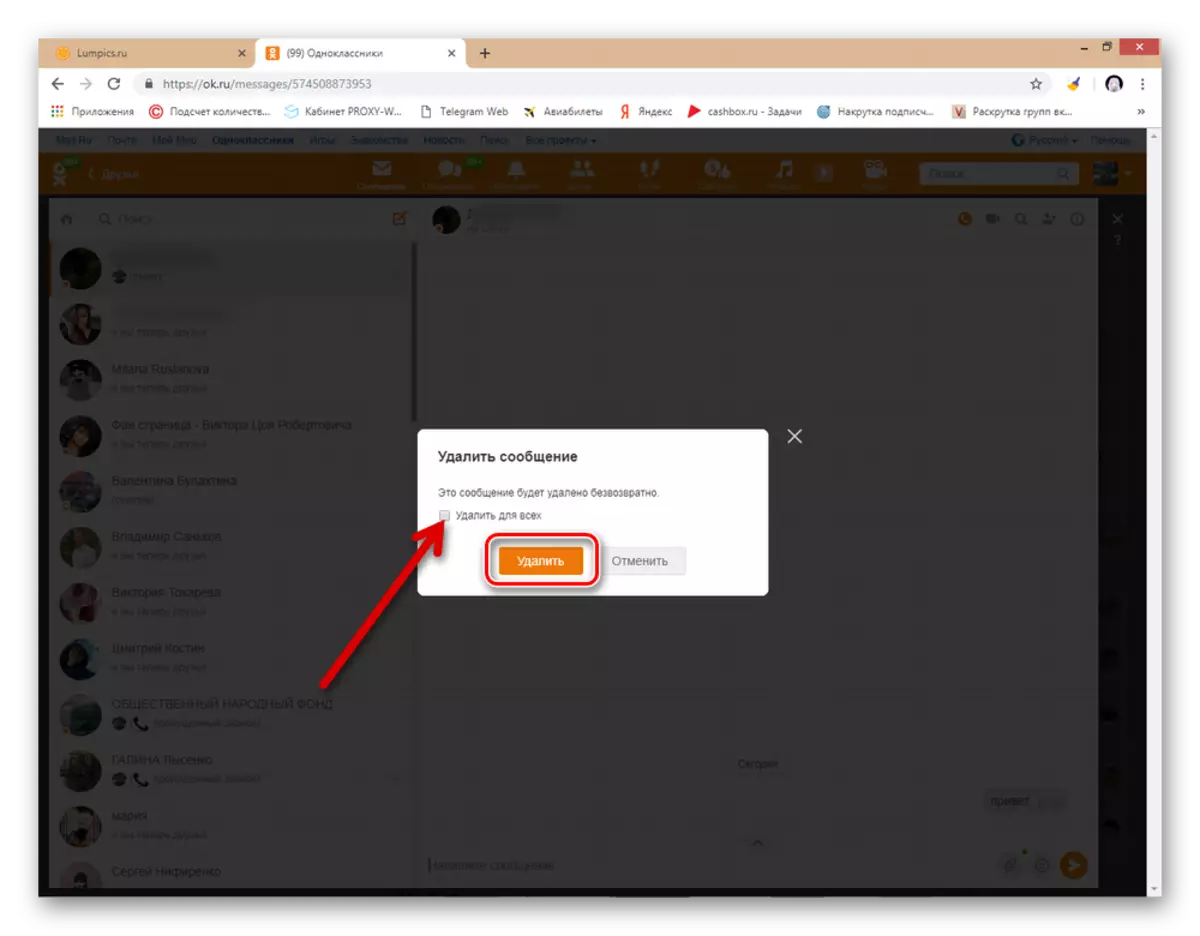
ವಿಧಾನ 3: ಸಂಪೂರ್ಣ ಸಂಭಾಷಣೆಯನ್ನು ತೆಗೆದುಹಾಕುವುದು
ಎಲ್ಲಾ ಸಂದೇಶಗಳೊಂದಿಗೆ ಮತ್ತೊಂದು ಪಾಲ್ಗೊಳ್ಳುವವರೊಂದಿಗೆ ತಕ್ಷಣವೇ ಎಲ್ಲಾ ಚಾಟ್ ಅನ್ನು ತೆಗೆದುಹಾಕಲು ಅವಕಾಶವಿದೆ. ಆದರೆ ಅದೇ ಸಮಯದಲ್ಲಿ, ಈ ಸಂಭಾಷಣೆಯಿಂದ ನಿಮ್ಮ ವೈಯಕ್ತಿಕ ಪುಟವನ್ನು ಮಾತ್ರ ನೀವು ಸ್ಪಷ್ಟಪಡಿಸುತ್ತೀರಿ, ನಿಮ್ಮ ಸಂವಾದಕ ಬದಲಾಗದೆ ಉಳಿಯುತ್ತದೆ.
- ವೆಬ್ ಪುಟದ ಎಡಭಾಗದಲ್ಲಿ ನಾವು ನಿಮ್ಮ ಚಾಟ್ಗಳ ವಿಭಾಗಕ್ಕೆ ಹೋಗುತ್ತೇವೆ, ನಾವು ತೆಗೆಯಬಹುದಾದ ಸಂಭಾಷಣೆಯನ್ನು ತೆರೆಯುತ್ತೇವೆ, ನಂತರ ಮೇಲಿನ ಬಲ ಮೂಲೆಯಲ್ಲಿ "ನಾನು" ಗುಂಡಿಯನ್ನು ಕ್ಲಿಕ್ ಮಾಡಿ.
- ಮೆನು ಈ ಸಂಭಾಷಣೆಯ ಮೆನುವನ್ನು ಇಳಿಯುತ್ತದೆ, ಅಲ್ಲಿ ನಾವು "ಚಾಟ್" ಸ್ಟ್ರಿಂಗ್ ಅನ್ನು ಆಯ್ಕೆ ಮಾಡುತ್ತೇವೆ.
- ಒಂದು ಸಣ್ಣ ವಿಂಡೋದಲ್ಲಿ, ಸಂಪೂರ್ಣ ಚಾಟ್ನ ಅಂತಿಮ ತೆಗೆದುಹಾಕುವಿಕೆಯನ್ನು ದೃಢೀಕರಿಸಿ. ಆದ್ದರಿಂದ ಅದನ್ನು ಪುನಃಸ್ಥಾಪಿಸಲು ಅಸಾಧ್ಯವಾದುದು, ಆದ್ದರಿಂದ, ಜವಾಬ್ದಾರಿಯುತವಾಗಿ ಈ ಕಾರ್ಯಾಚರಣೆಯನ್ನು ಅನುಸರಿಸುತ್ತದೆ.
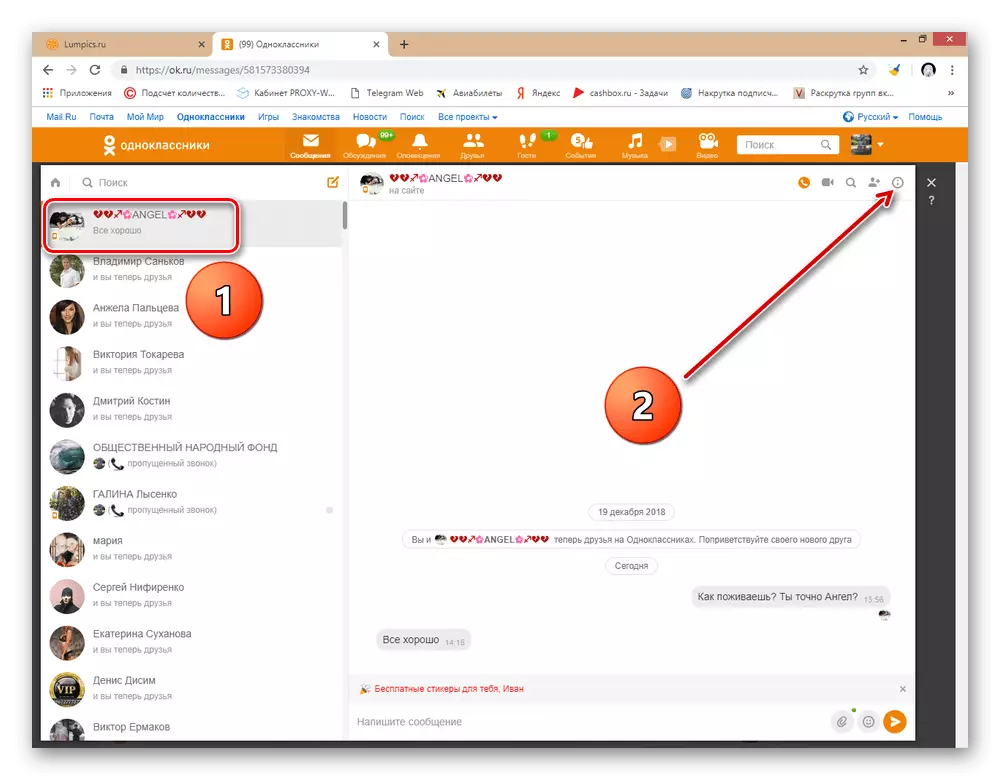
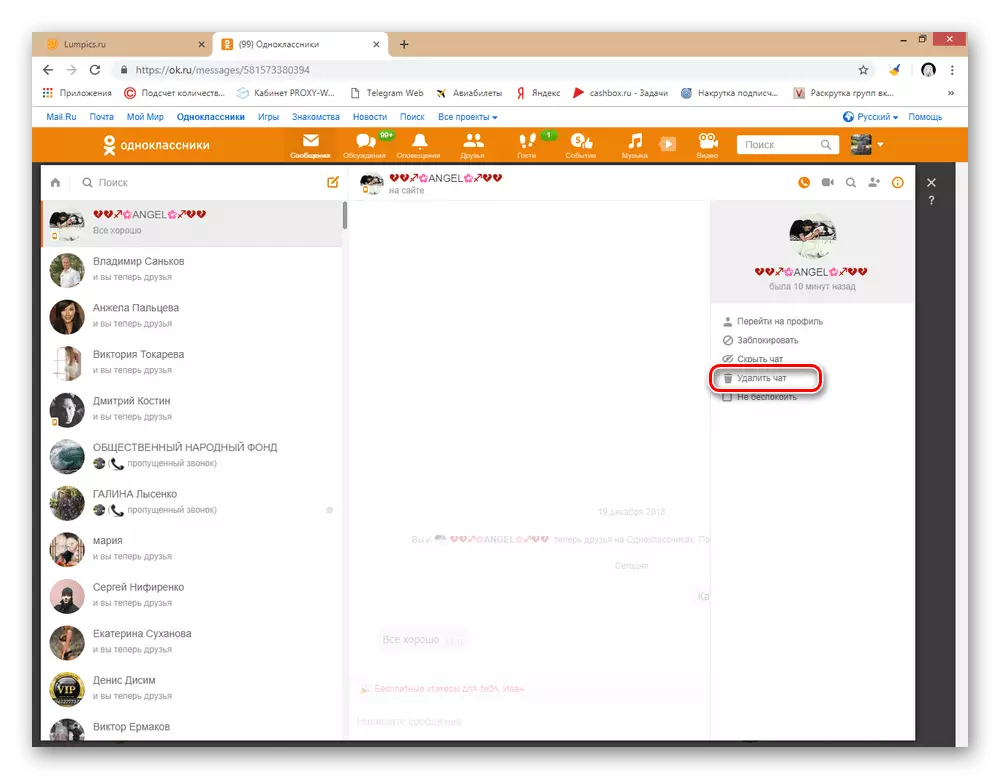
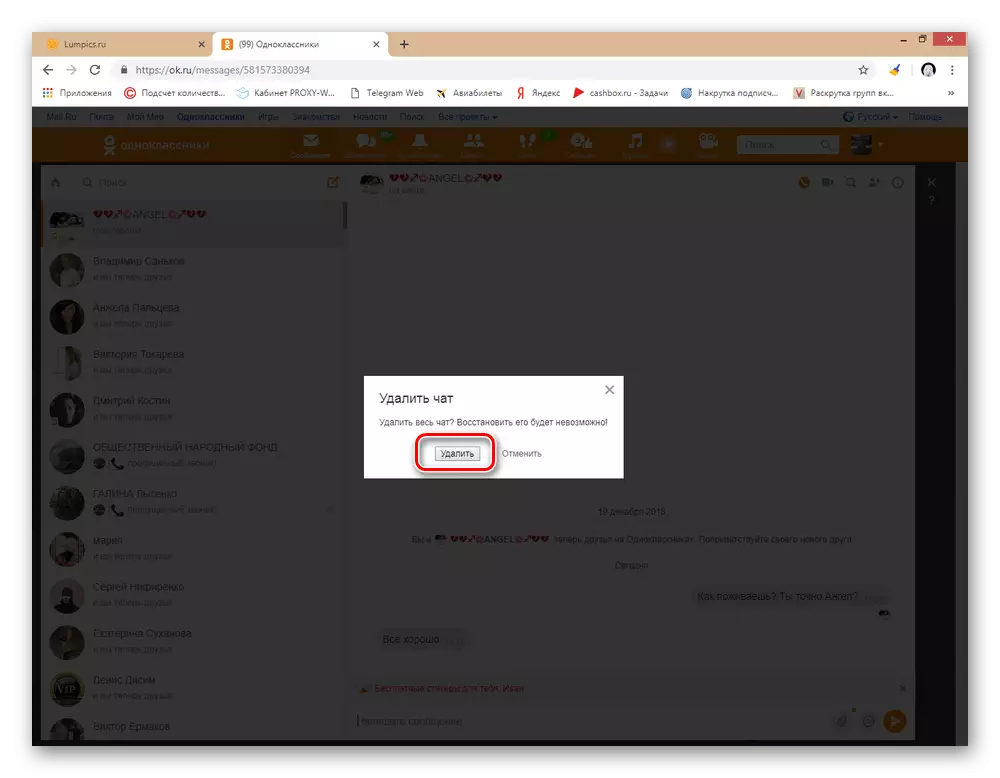
ವಿಧಾನ 4: ಮೊಬೈಲ್ ಅಪ್ಲಿಕೇಶನ್
ಅಪ್ಲಿಕೇಶನ್ಗಳಲ್ಲಿ, ಆಂಡ್ರಾಯ್ಡ್ ಮತ್ತು ಐಒಎಸ್ ಪ್ಲಾಟ್ಫಾರ್ಮ್ನಲ್ಲಿನ ಮೊಬೈಲ್ ಸಾಧನಗಳಿಗೆ ಸಹಪಾಠಿಗಳು, ಹಾಗೆಯೇ ಸಂಪನ್ಮೂಲ ಸೈಟ್ನಲ್ಲಿ, ನೀವು ಪ್ರತ್ಯೇಕ ಗೊಂದಲವನ್ನು ಬದಲಾಯಿಸಬಹುದು ಅಥವಾ ಅಳಿಸಬಹುದು, ಹಾಗೆಯೇ ಸಂಭಾಷಣೆಯನ್ನು ಸಂಪೂರ್ಣವಾಗಿ ಅಳಿಸಬಹುದು. ಇಲ್ಲಿ ಕ್ರಿಯೆಯ ಅಲ್ಗಾರಿದಮ್ ಸಹ ಸರಳವಾಗಿದೆ.
- ನಾವು ಸಾಮಾಜಿಕ ನೆಟ್ವರ್ಕ್ನ ನಿಮ್ಮ ವೈಯಕ್ತಿಕ ಪ್ರೊಫೈಲ್ಗೆ ಮತ್ತು "ಸಂದೇಶಗಳು" ಗುಂಡಿಯನ್ನು ಪರದೆಯ ತಪಮ್ನ ಕೆಳಭಾಗದಲ್ಲಿ ನಾವು ಹೋಗುತ್ತೇವೆ.
- ಸಂಭಾಷಣೆಯ ಪಟ್ಟಿಯಲ್ಲಿ, ಪರದೆಯ ಕೆಳಭಾಗದಲ್ಲಿ ಮೆನು ಕಾಣಿಸಿಕೊಳ್ಳುವವರೆಗೂ ನಾವು ಬಯಸಿದ ಚಾಟ್ನ ಬ್ಲಾಕ್ ಅನ್ನು ಒತ್ತಿರಿ. ಸಂಪೂರ್ಣ ಚಾಟ್ ಅನ್ನು ಸಂಪೂರ್ಣವಾಗಿ ತೆಗೆದುಹಾಕಲು, ಅನುಗುಣವಾದ ಗ್ರಾಫ್ ಅನ್ನು ಆಯ್ಕೆ ಮಾಡಿ.
- ಮುಂದೆ, ನಿಮ್ಮ ಬದಲಾವಣೆಗಳನ್ನು ಬದಲಾಯಿಸುವುದನ್ನು ದೃಢೀಕರಿಸಿ.
- ಪ್ರತ್ಯೇಕ ಸಂದೇಶವನ್ನು ತೆಗೆದುಹಾಕಲು ಅಥವಾ ಬದಲಾಯಿಸಲು, ಮೊದಲು ಸಂಭಾಷಣೆಗೆ ಹೋಗಿ, ಸಂವಾದಕನ ಅವತಾರವನ್ನು ಒತ್ತುವುದರ ಮೂಲಕ ತ್ವರಿತವಾಗಿ.
- ಟ್ಯಾಬಾಯ್ ಮತ್ತು ಆಯ್ದ ಸಂದೇಶದಲ್ಲಿ ನಿಮ್ಮ ಬೆರಳನ್ನು ಹಿಡಿದುಕೊಳ್ಳಿ. ಮೇಲಿನಿಂದ ಐಕಾನ್ಗಳೊಂದಿಗೆ ತೆರೆಯುತ್ತದೆ. ಗುರಿ ಸೆಟ್ ಅನ್ನು ಅವಲಂಬಿಸಿ, "ಸಂಪಾದಿಸು" ನಾಬ್ ಅಥವಾ ಡಸ್ಟ್ಬೈನ್ "ಅಳಿಸಿ" ನ ಗುಂಡಿಯೊಂದಿಗೆ ಐಕಾನ್ ಅನ್ನು ಆಯ್ಕೆ ಮಾಡಿ.
- ಮಿಷನ್ ತೆಗೆದುಹಾಕುವುದು ಮುಂದಿನ ವಿಂಡೋದಲ್ಲಿ ದೃಢೀಕರಿಸಬೇಕು. ಈ ಸಂದರ್ಭದಲ್ಲಿ, ಸಂದೇಶವು ಕಣ್ಮರೆಯಾಗಲು ಮತ್ತು ಸಂವಾದಕದಿಂದ ನೀವು ಬಯಸಿದರೆ ನೀವು ಚೆಕ್ಬಾಕ್ಸ್ "ಎಲ್ಲಾ" ಅನ್ನು ಬಿಡಬಹುದು.
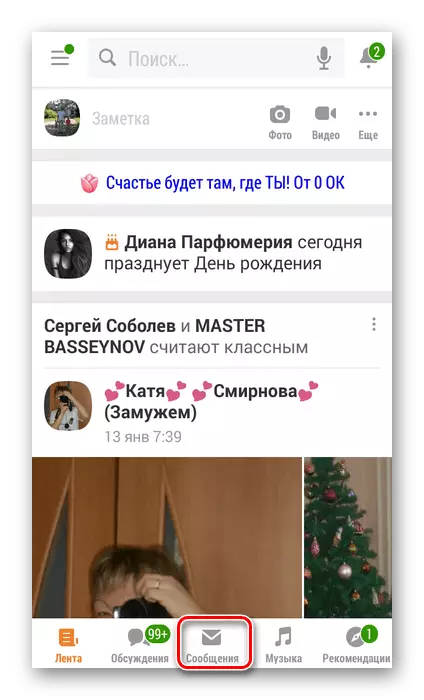
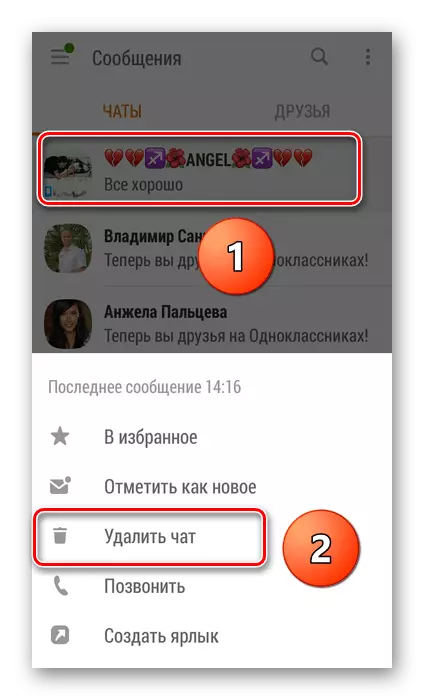
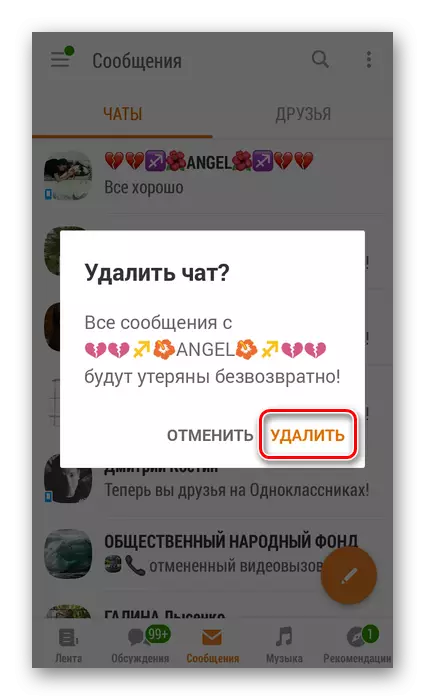
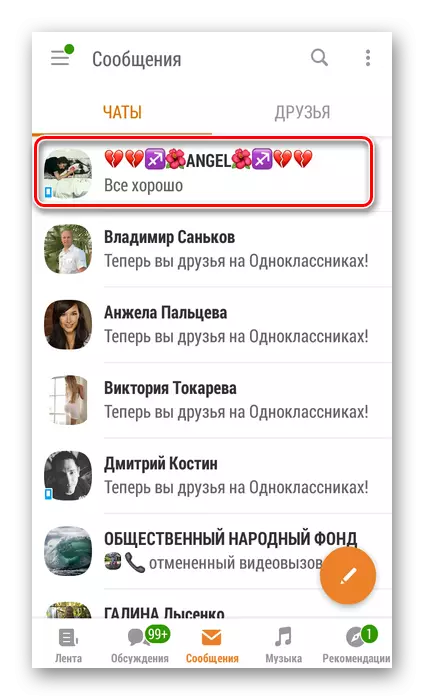
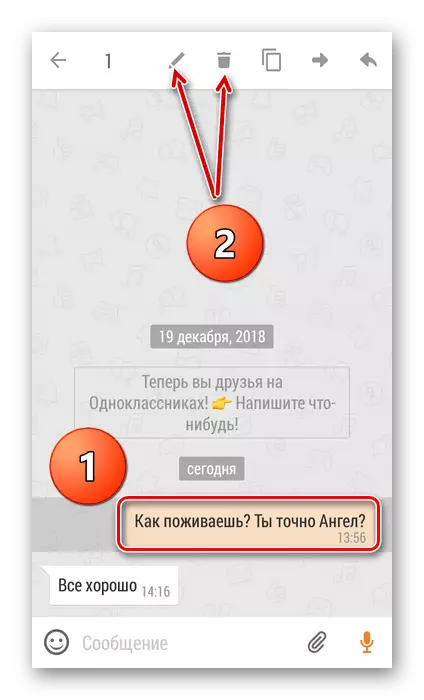
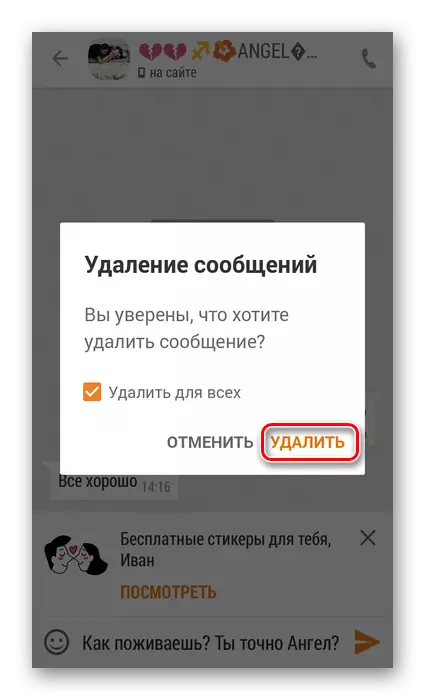
ಆದ್ದರಿಂದ, ಸಹಪಾಠಿಗಳಲ್ಲಿ ಪತ್ರವ್ಯವಹಾರವನ್ನು ತೆಗೆದುಹಾಕಲು ವಿಧಾನಗಳನ್ನು ನಾವು ವಿವರವಾಗಿ ವಿಂಗಡಿಸಲಿಲ್ಲ. ಆಯ್ಕೆಯ ಆಯ್ಕೆಗೆ ಅನುಗುಣವಾಗಿ, ನಿಮ್ಮ ಸಂವಾದದಲ್ಲಿ ನೀವು ಹೊಂದಿದ ತಕ್ಷಣ ನೀವು ಅನಗತ್ಯ ಸಂದೇಶಗಳನ್ನು ತೆಗೆದುಹಾಕಬಹುದು.
ಸಹ ಓದಿ: ನಾವು ಸಹಪಾಠಿಗಳಲ್ಲಿ ಪತ್ರವ್ಯವಹಾರವನ್ನು ಪುನಃಸ್ಥಾಪಿಸುತ್ತೇವೆ
